使用wordPress搭建个人博客

第一章:前期准备工作
现在比较流行的博客社区有博客园、开源中国、思否、掘金、CSDN、简书等等,平时可以在自己喜欢的社区分享交流相关专业知识。如果你想拥有一个自己的博客,下面就跟我一起了解一下,我们需要准备些什么?毕竟,个人博客更有家的感觉。
搭建个人博客有很多选择,如果你本人不是从事软件开发行业的人员建议使用GitHub page构建一个静态博客就可以满足使用了。作为一名软件开发人员,我会选择使用WordPress来搭建个人博客,顺便还能巩固一下相关知识,而且需要的费用也不是很多,毕竟在修自己的家,为何不修的高大上一点呢。
一、租云服务器及域名
我选择的是阿里云服务器以及在阿里云上注册域名。
服务器:服务商经常会有一些活动,我是在18年年底租的,当时买的1核2G,3年价格是299元,(建议一次性多买几年,不然后期续费的话还是比较贵的)。现在已经搁置了1年多时间了。
域名:域名就相对比较便宜了,同样,续费还是会比第一次购买贵一点的。我注册的域名是.website结尾,花了5元钱。
二、备案
访问 https://beian.aliyun.com/ 进行备案,备案过程中会用到阿里云app上传个人身份证信息(这里要吐槽一下阿里云app根本拍不清楚身份证信息),备案对所填信息抓的还是比较严格(博客、分享、交流等一系列涉及到行业或进行推广的词语都不可以出现),一般情况下如果有不符合要求的填写内容,阿里云备案成员一天左右会联系你进行修改。修改完成后会提交通管局进行备案。一般备案时常为9-30天。我备案花了11天时间。
通管局备案完成后还有一个公安备案。据说网站开通后,会接到电话让去备案。不过目前我还没有接到相似电话。
三、域名解析
域名解析还是比较简单的,几张图片就可以说清楚了。
- 登录阿里云,进入控制台,找到域名,然后点击解析
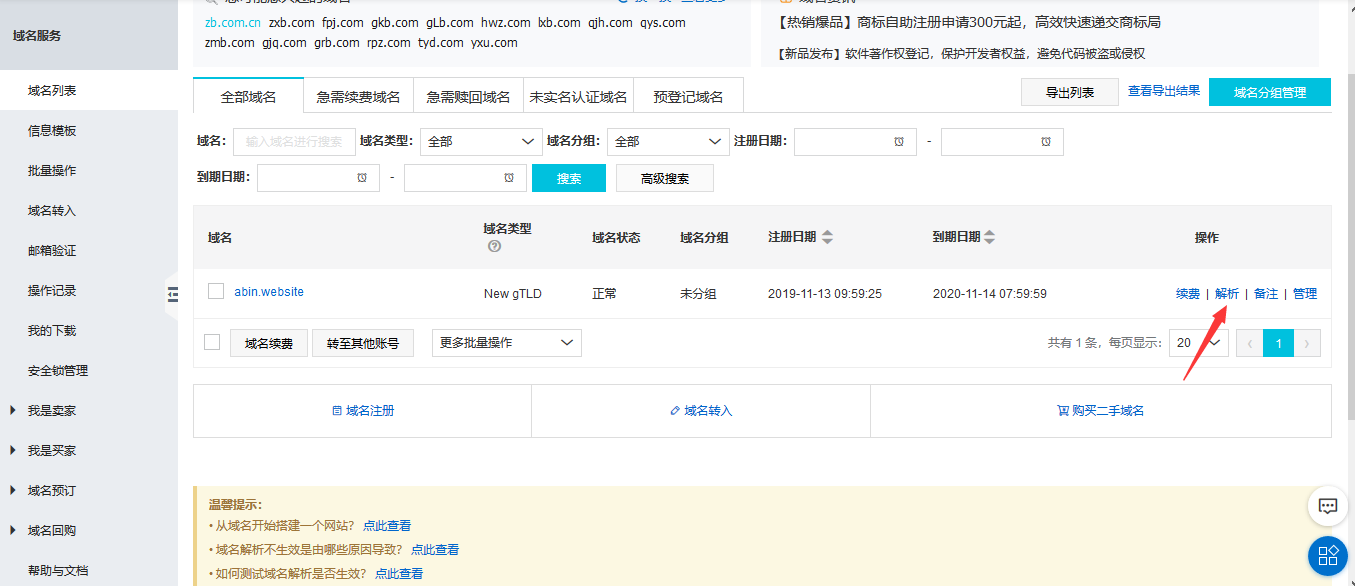
- 点击新手指引

- 网站解析,记录值填写你的服务器公网IP地址
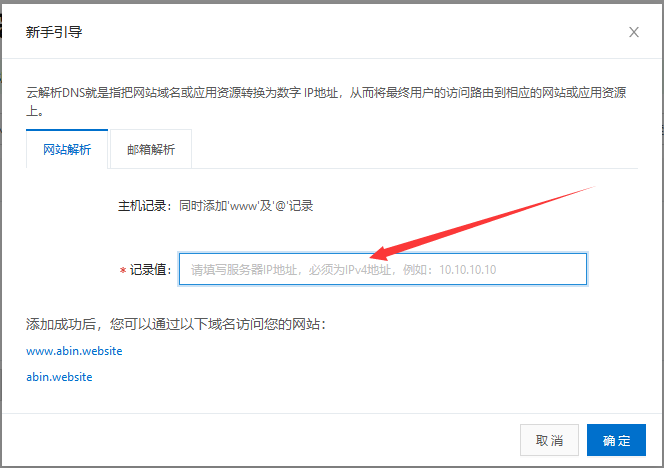
- 邮箱解析,选择一个邮箱进行解析。
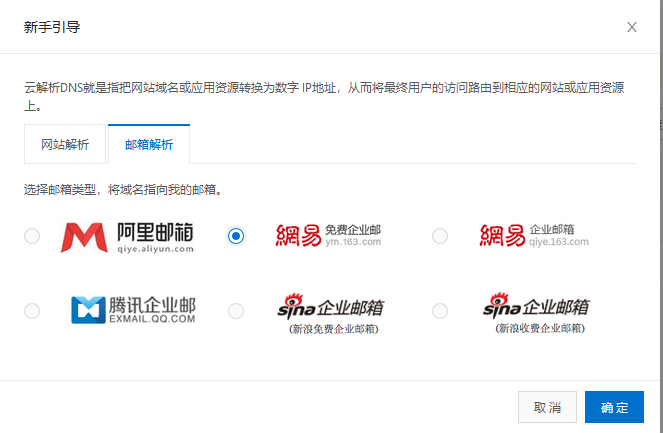
这样域名就解析完成了,等几分钟,来验证一下,是否解析成功了。windows系统cmd打开命令行,然后ping 域名地址,如果解析成功,会返回IP地址。
第二章:安装wordPress
上一章中,我们已经将域名解析至服务器了。这一章我们直接来搭建我们的博客,我们将使用docker来安装wordpress。如果不知道怎么使用docker的小伙伴,可以看看前面写的这两篇文章。windows使用docker运行mysql等工具(一)windows安装docker,windows使用docker运行mysql等工具(二)安装运行mysql。
本次我们服务器采用的系统是centos7.4。
一、安装docker
请连接服务器并切换至root用户。
1.查看centos系统内核
uname -r //查看内核版本。
Centos版本的Docker 是对Centos 系统有要求的,CentOS 系统的内核版本必须高于 3.10 否则Centos 是不能支持docker的。 如果内核版本较低,请先升级内核。
2.下载docker
yum install -y docker // 下载docker
3.启动docker
service docker start // 启动docker
4.查看docker运行状态
systemctl status docker //查看docker运行状态

出现running则说明docker已经启动成功了。
二、运行mysql
拉取镜像及可能出现的问题在这里就不讲了,已经写过一篇较为具体的文章,有疑惑的小伙伴请查看windows使用docker运行mysql等工具(二)安装运行mysql。
在这里需要注意的是,请开通映射出来的端口号,不然无法连接到数据库。当然为了安全起见,最好还是不要开通数据库公网端口哈。
连接到数据库后创建一个名为wordpress的数据库。
三、运行wordpress
1.拉去wordpress镜像
docker pull wordpress:latest // 拉去wordpress镜像
2.启动wordpress容器
// 启动wordpress并连接mysql8.0,并给mysql8.0起个别名db
docker run --name mywordpress --link mysql8.0:db -p 80:80 -d wordpress:latest
ok,到这里基本就已经完成了。
3.访问域名,会出现如下下面。

选择语言后,点击继续,出现如下页面,填写数据库信息。

继续下一步:
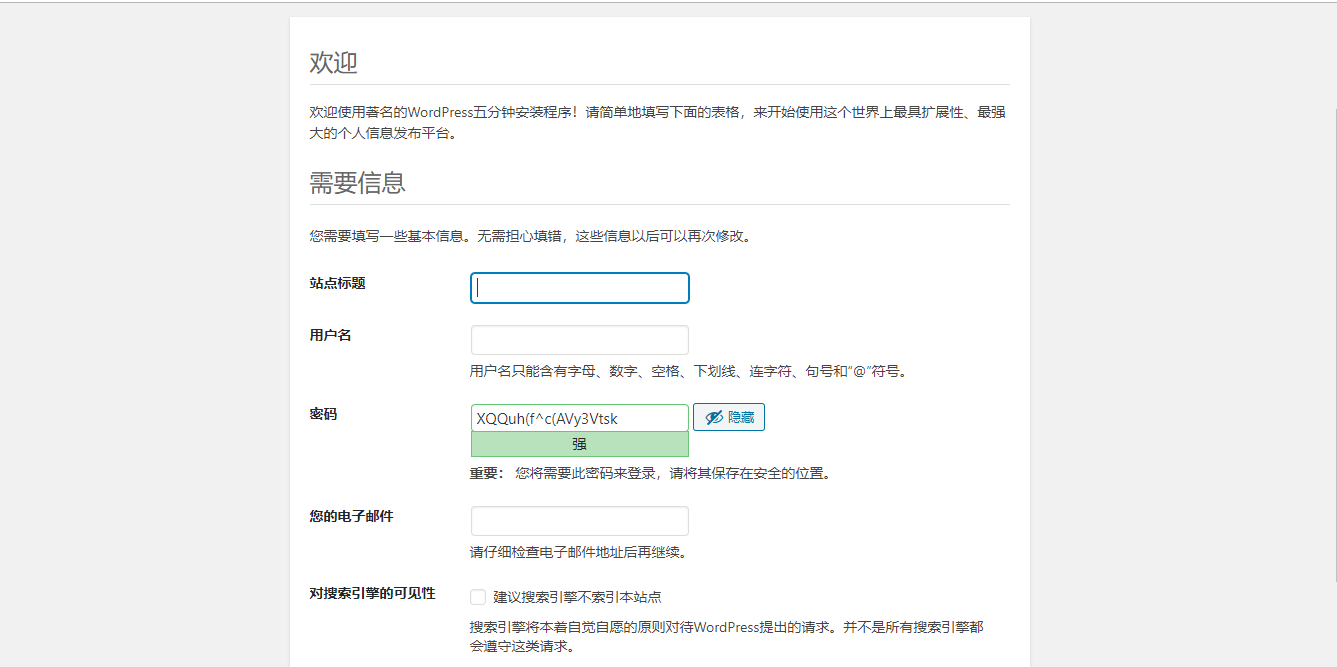
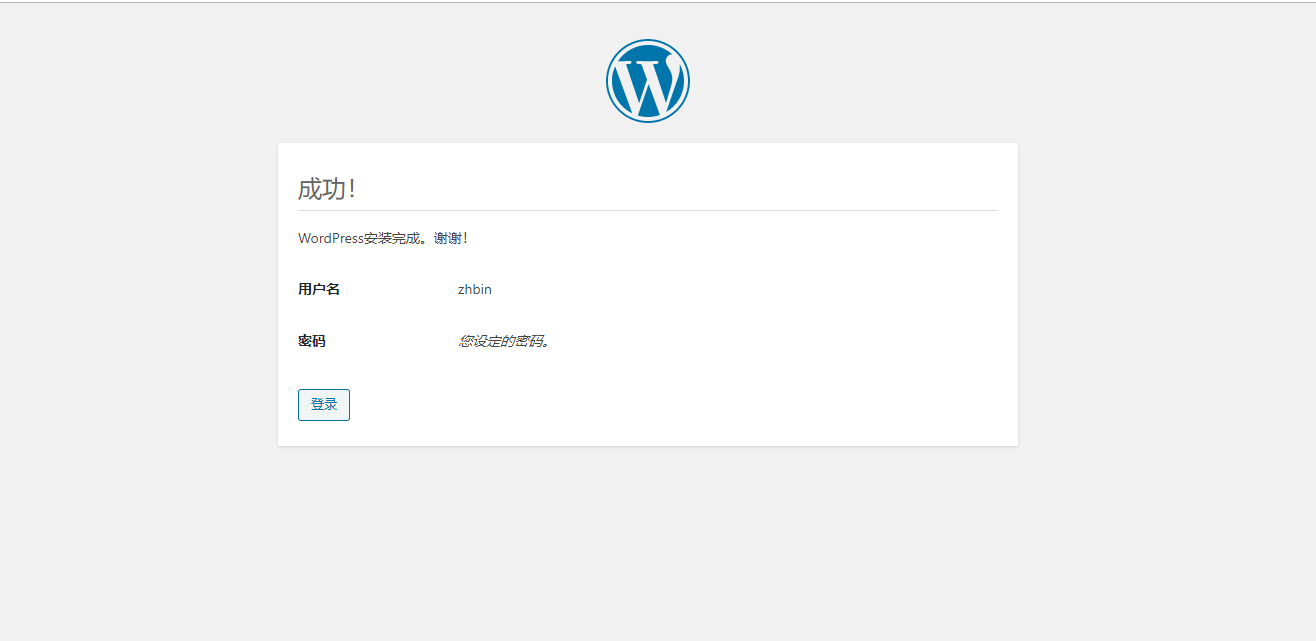
wordPress中文网: https://zh-cn.wordpress.com/
tar.gz压缩格式用于unix的操作系统,而zip用于windows的操作系统,但在windows系统中WinRar工具同样可以解压缩tar.gz格式的。这下好了,不用再对下载那个文件而迟疑了。 我们下载tar.gz
Centos版本的Docker 是对Centos 系统有要求的,CentOS 系统的内核版本必须高于 3.10 否则Centos 是不能支持docker的。
uname -r // 查看内核版本
yum install -y docker // 安装docker
service docker start // 启动docker
第三章:装饰博客
上一章中博客基本搭建完成了,这一章我们来看看如何做一些优化。
一、主题选择
大家可以登录wordpress后台选择主题,然后去找自己喜欢的主题来安装,这里建议大家在百度中去搜一些自己喜欢的主题,下载后直接导入即可。我这里选择的主题是VT Blogging,因为我还是比较喜欢比较精简的博客主题,这一款正好符合我。
二、添加备案号
在申请备案的时候大家一定记得,阿里云发送邮件说在建站后需添加备案号。一般官方主题在后台“常规”选项卡中有添加ICP备案号的地方。但是我用的这款VT Blogging主题并没有。因此就开始了寻找之旅。这个备案号到底在哪可以改。下面是具体步骤:
-
进入docker 容器内部
sudo docker exec -it 容器id /bin/bash
-
然后ls查看一下有哪些目录
cd wp-content/themes/vt-blogging
当我们使用vi打开某个文件时,如果出现 bash:vi:command not found。这是因为没有下载vi编辑器。
解决办法为
ubuntu系统使用
apt-get update
apt-get install -y vim
centos系统使用
yum update
yum install -y vim
最终,我们发现在目录/inc/template-tags.php下面有这个备案信息。我们模仿着写一段php,这样就备案信息就改好了。
三、常用插件推荐
- Enlighter —— 程序员必备,可自定义的语法高亮显示插件。
- WP Super Cache —— WordPress的快速缓存插件,页面静态化。 一方面能够提高SEO排名,另一方面可以提高博客的访问速度,缓解服务器压力。
- WP-PageNavi —— 为您的WordPress博客添加更高级的分页导航。
- Yoast SEO —— 第一个真正意义上的 WordPress 全能SEO解决方案!包含了页面内容分析、XML站点地图和更多功能。
- Wordfence —— 安全性插件,安全的重要程度不言而喻哦。
目前我的博客还在持续优化中,欢迎大家访问指教。博客地址:http://abin.website
如果文章对您有帮助,请记得点赞关注哟~
欢迎大家关注我的公众号:字节传说,每日推送技术文章供大家学习参考。

